最近、毎日のドライバーとしてArch Linuxに切り替えましたか?素晴らしい!良い知らせがあります。 サイロンに会う 、ArchLinuxおよびその派生物のメンテナンスプログラム。メニュー方式のBash Arch Linuxおよびその派生物(Manjaro Linuxなど)の更新、保守、バックアップ、およびシステムチェックを提供するスクリプト。Cylonは主にCLIプログラムであり、基本的なダイアログGUIも備えています。このガイドでは、ArchLinuxにCylonをインストールして使用する方法を説明します。
Cylon-ArchLinuxメンテナンスプログラム
サイロンのインストール
CylonはAURで利用できます 。 Yay など、任意のAURヘルパーを使用してインストールできます。 。
$ yay -S cylon
使用法
Cylonすべてのツールがインストールされるわけではないことに注意してください デフォルトでは。一部の関数では、さまざまな依存関係パッケージをインストールする必要があります。 3つの依存関係があり、残りはオプションの依存関係です。オプションの依存関係はユーザーの裁量に任されています。関数を実行すると、不足しているパッケージがある場合はそれが表示されます。不足しているパッケージはすべてn/ aとして表示されます (利用できません)メニューで。このような機能を使用する前に、不足しているパッケージを自分でインストールする必要があります。
Cylonを起動するには、 cylonと入力します ターミナルで:
$ cylon
Arch linuxシステムからの出力例:
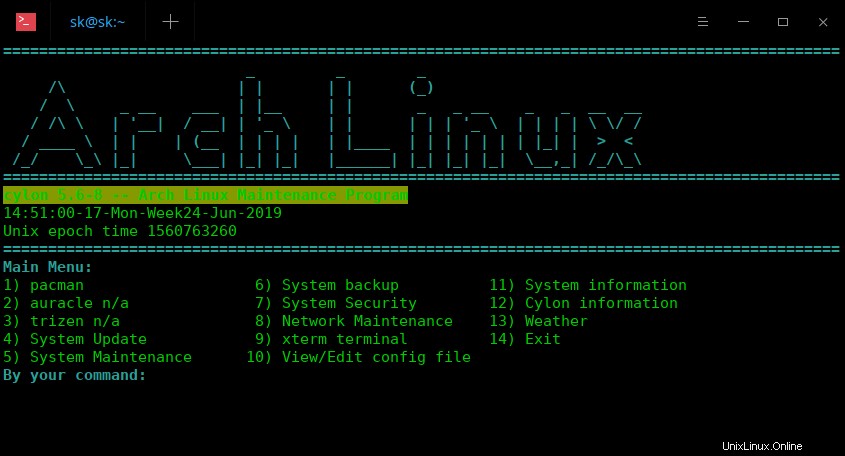
ArchLinuxメンテナンスプログラムであるCylonのデフォルトインターフェース
メニューからCylonを起動することもできます。通常、アプリケーション>システムツールの下にあります 。
上のスクリーンショットにあるように、 14があります さまざまな機能を実行するためのCylonメインメニューのメニューエントリ。各エントリに移動するには、それぞれの番号を入力します。また、スクリーンショットにあるように、 n / aがあります オーラクルを意味する2つと3つのメニューエントリに加えて およびTrizen インストールされていません。これらの機能を実行する前に、まずそれらをインストールする必要があります。
各メニューエントリの機能を見てみましょう。
1。パックマン
パックマンの下 このセクションでは、インストール、更新、アップグレード、検証、パッケージの削除、パッケージ情報の表示、Arch Linuxニュースフィードの表示など、さまざまなパッケージ管理操作を実行できます。数字を入力するだけで、それぞれのアクションを実行できます。
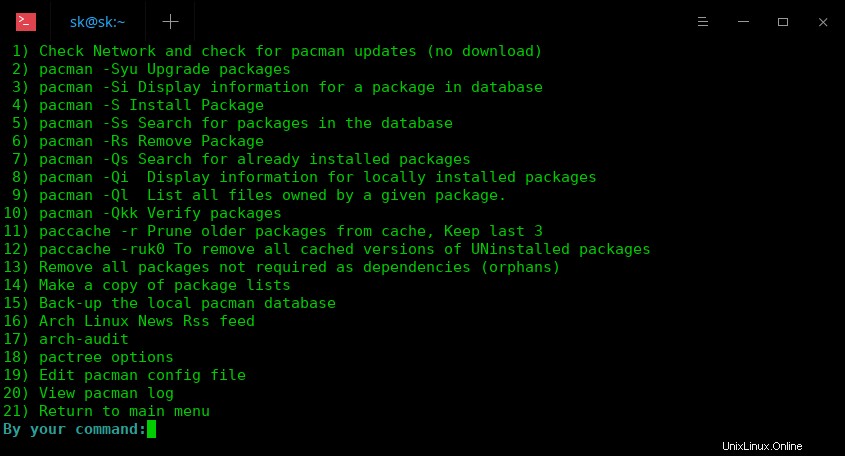
21 の数字を入力すると、メインメニューに戻ることができます。 。
2。オーラクル
オーラクル は、Arch linuxボックス内のAURパッケージのインストール、更新、ダウンロード、検索、削除など、さまざまなAURアクションを実行するために使用できるAURヘルパープログラムです。
3。トリゼン
上記と同じです。
4。システムアップデート
名前が示すように、このセクションはArchLinuxアップデートの実行専用です。ここでは、公式パッケージとAURパッケージの両方を更新できます。 Cylonは、このセクションで次の4つのオプションを提供します。
- ArchMainReposのみを更新します
- AURのみを更新します
- すべてのリポジトリを更新します
- 更新せずに終了します。
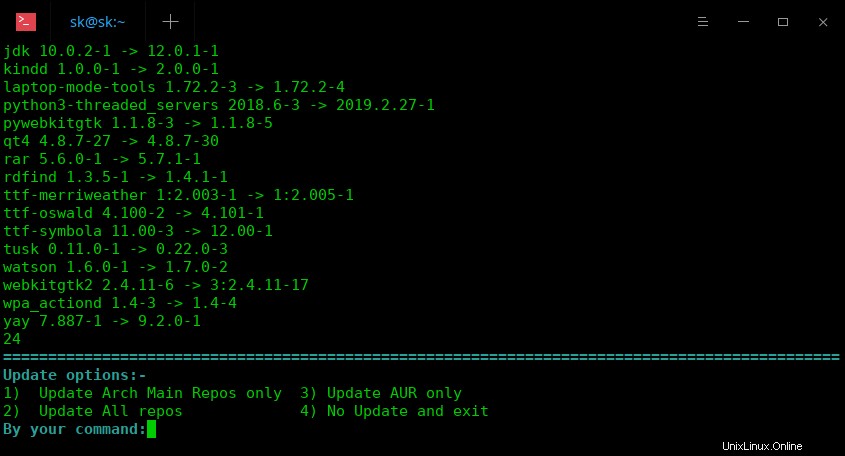
5。システムメンテナンス
このセクションでは、次のメンテナンスタスクを実行できます。
- 失敗したSystemdサービスとステータス
- Journalctlログでエラーを確認します
- JournalctlでfstrimSSDトリムを確認します
- システムの起動パフォーマンスを分析します。
- 壊れたシンボリックリンクを確認します
- グループまたはユーザーがファイルの数値IDに対応していないファイルを検索します。
- lostfiles、
- ディスクスペースの使用量
- 最大のファイルを200個検索します
- iノードの使用法を見つける
- 古い構成ファイルのスキャン
- センサー情報を印刷する
- ジャーナルファイルをクリーンアップします
- コアダンプを削除します/var/ lib / systemd / coredump /、
- ファイルを削除します
- bleachbit n / a、
- rmlint n / a、
- 開いているすべてのファイルを一覧表示する
- DMIテーブルデコーダー
- 戻る。
インストールされていないパッケージは、そのアプリケーションのほかにn/aの文字で表示されます。その特定のアクションを選択する前に、最初にそれらをインストールする必要があります。
推奨ダウンロード -無料ビデオ:「侵入テスト方法論トレーニングコース(99ドル相当!)無料」6。システムバックアップ
このセクションでは、 rsyncなどのバックアップユーティリティを提供します ArchLinuxシステムをバックアップします。また、ユーザーが指定した場所にファイル/フォルダを手動でバックアップできるカスタムバックアップオプションがあります。
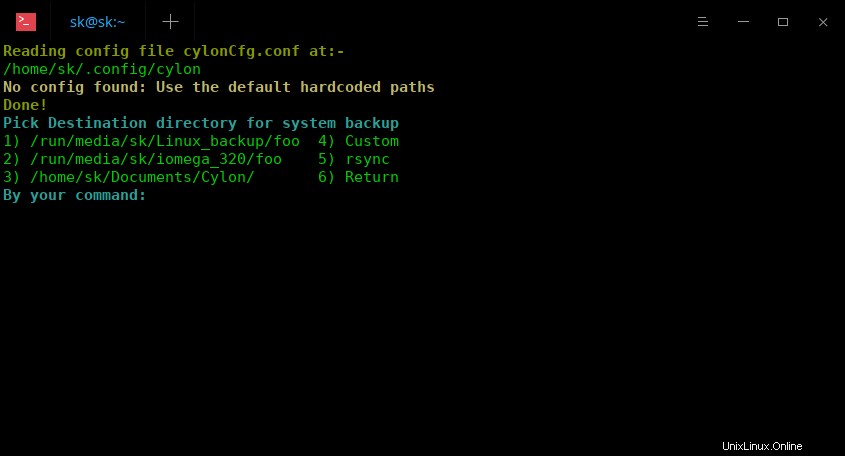
7。システムセキュリティ
Cylonは、次のようなさまざまなセキュリティツールを提供しています。
- ccrypt-ファイルの暗号化/復号化
- clamav-アンチウイルス、
- rkhunter-ルートキットハンタースキャン
- lynis-システム監査ツール
- パスワードジェネレータ
- ユーザーのパスワードエージング情報を一覧表示します
- SUID/SGIDファイルを監査します。
それらを使用するには、自分でインストールする必要があることを忘れないでください。 Cylonは、不足しているパッケージのインストールを支援しません。
8。ネットワークメンテナンス
このセクションは、ネットワーク関連の機能を対象としています。ここでは、次のことができます。
- 画面上でWi-Fiリンクの品質を継続的に確認します
- speedtest-cli-testingインターネット帯域幅を使用します
- ウェブサイトがnetcatとpingで起動しているかどうかを確認します
- 現在利用可能なすべてのインターフェースを表示します
- カーネルルーティングテーブルを表示します
- UFW、UncomplicatedFirewallのステータスを確認してください
- ネットワーク時刻同期ステータスチェック
- tracerouteはネットワークホストへのルートパケットトレースを出力します
- tracepathはネットワークホストへのパスをトレースします
- 開いているすべてのポートを表示
9。 xtermターミナル
ここで、新しいウィンドウの出力フォルダパスでxtermターミナルを起動できます。
10。構成ファイルの表示/編集
必要に応じて、構成ファイルを表示および編集します。
11。システム情報
これは、Cylonutlityの最も便利な機能です。このセクションでは、ArchLinuxシステムの情報を提供します。
- 稼働時間
- カーネルの詳細
- OSアーキテクチャ
- ユーザー名
- デフォルトシェル
- 画面解像度
- CPU、
- RAM(使用済み/合計)、
- エディター変数
- pacmanキャッシュフォルダの場所
- パッケージを保持します
- 孤立したパッケージの数
- インストールされているパッケージの総数
- 明示的にインストールされたすべてのパッケージの数
- すべての外部インストールパッケージ
- 明示的にインストールされたすべての外部パッケージ
- 依存関係としてインストールされたすべてのパッケージ
- 上位5つの最大のパッケージ
- 5つの最新の更新パッケージ
- パッケージリポジトリごとのインストールサイズ。
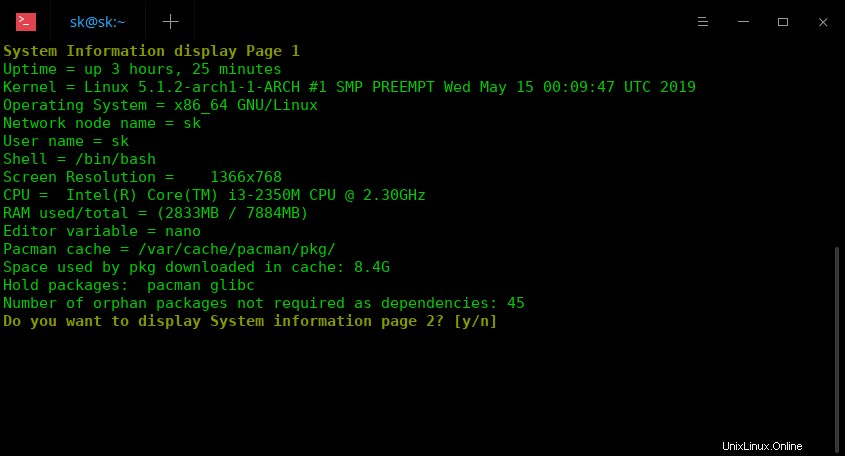
12。サイロン情報
Cylonプログラムに関する情報が表示されます。また、依存関係のインストールチェックを実行し、インストールされているインストールされていない依存関係のリストを表示します。
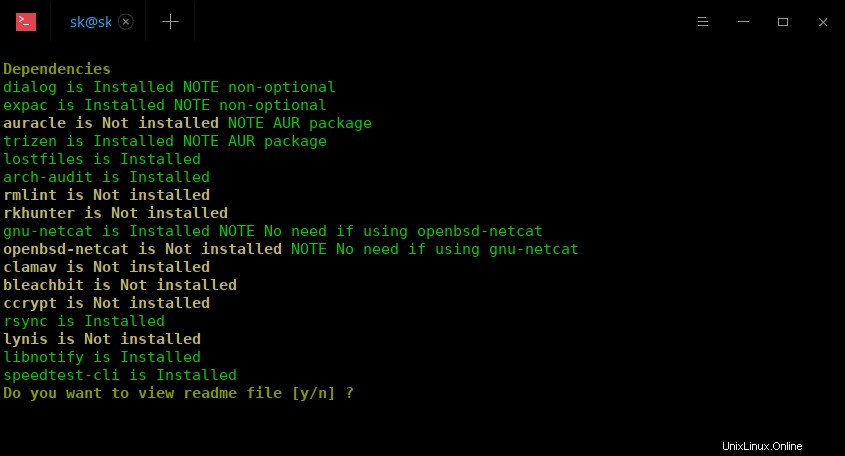
13。天気
wttr.inによる3日間の天気予報が表示されます ユーティリティ。
関連記事:
- Linuxのコマンドラインから天気の詳細を確認する方法
14。終了
14と入力します サイロンを終了します。
詳細については、「サイロン-h」と入力してください。 ターミナルでサイロン情報を印刷します。
おすすめの記事:
- Cylon-deb:DebianLinuxメンテナンスプログラム
Cylonスクリプトは、ArchLinuxシステムを維持するための多くのツールと機能を提供します。 Arch Linuxを初めて使用する場合は、試してみて、役立つかどうかを確認してください。